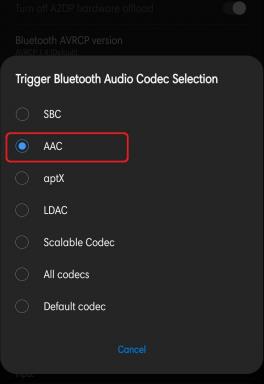תיקון: Thrustmaster T150 PRO לא עובד במחשב, PS4 או PS5
Miscellanea / / March 09, 2022
בסיס הגלגלים עושה עבודה מצוינת לגבי נקודת המחיר שלו. אבל דוושת הבלם משאירה הרבה מה לרצוי. הודות למערכת המשוב הייחודית של גלגלת-חגורה של Thrustmaster, ה- T150 PRO מבטיח דיוק יוצא דופן ותחושות ריאליסטיות במסלול המירוצים. עם זאת, עם Thrustmaster T150 Pro, אתה יכול להיכנס לעולם גלגלי הגיימינג ולקחת את חווית המירוץ שלך לשלב הבא.
למרות שהגלגל לא כל כך גדול, יש לו מספיק כאן כדי לספק חוויה מספקת שתגביר את האדרנלין על הגוף שלך בזמן שאתה משחק במשחקי מירוצים כמו Forza Horizon 5. עם זאת, למרות שבסיס הגלגלים הזה די טוב, משתמשים רבים עדיין מתמודדים עם בעיות בזמן השימוש בו.
כן, שמעתם נכון! משתמשים רבים התחילו להתלונן על כך שה-Thrustmaster T150 PRO לא עובד על PC, PS4 או PS5. אין סיבה ראויה מדוע בעיה זו מתרחשת, אך ניסינו כמיטב יכולתנו לעזור לך במדריך זה כדי לפתור את הבעיה שאינה פועלת ב-Thrustmaster T150 PRO. אז בואו נסתכל על כמה מהתיקונים.

תוכן העמוד
-
כיצד לתקן את Thrustmaster T150 PRO שלא עובד במחשב, PS4 או PS5
- תיקון 1: הפעל מחדש את המכשיר שלך
- תיקון 2: הגדר את הגלגל למצב הנכון
- תיקון 3: נסה את שיטת קיצור הדרך של טוען האתחול
- תיקון 4: עדכן את מנהל ההתקן של Thrustmaster T150 Pro (מחשב בלבד)
- תיקון 5: השבת את האנטי וירוס (מחשב בלבד)
- תיקון 6: הפעל את ה-Thrustmaster T150 Pro
- תיקון 7: בדוק אם קושחת המערכת שלך מעודכנת
- תיקון 8: פנה לצוות התמיכה
כיצד לתקן את Thrustmaster T150 PRO שלא עובד במחשב, PS4 או PS5
אז הנה השיטות שבהן אתה יכול להשתמש כדי לפתור את הבעיה שאינה עובדת של Thrustmaster T150 Pro. לכן, אם אתה מישהו שנתקל בשגיאה זו עם ה-T150 Pro שלך, הקפד לבצע כל שיטה המוזכרת להלן עד שתשיג שיטה מושלמת עבורך.
תיקון 1: הפעל מחדש את המכשיר שלך
הפעלה מחדש של המחשב, PS4, PS5 שלך תנקה את נתוני המטמון האקראיים והמאוחסנים באופן זמני שסותם את זיכרון המערכת שלך. יתר על כן, זה גם מונע ממשימות הרקע לפעול ולצרוך זיכרון. לכן, הקפד לאתחל את המכשיר שלך כדי לוודא שהוא פועל בביצועים שיא.
משתמשים רבים דיווחו בעבר שרגע לאחר אתחול המכשיר שלהם, ה-Thrustmaster T150 PRO שוב מתחיל לעבוד על המכשיר המסוים שלהם. לכן, אתה חייב גם לנסות את זה ולהודיע לנו אם זה באמת עוזר. עם זאת, במצב זה לא עוזר, אל תתעצבן כי יש לנו עוד תיקונים עבורך; פשוט לעקוב אחריהם.
תיקון 2: הגדר את הגלגל למצב הנכון

האם אתה משתמש בבסיס הגלגלים הזה כהגה מרוצי סים בפעם הראשונה כדי לשפר את חווית המשחק שלך? ובכן, אם כן, אז ישנן אפשרויות שאינך יכול לגרום ל-Thrustmaster T150 לעבוד עם המחשב האישי שלך רק בגלל שעדיין לא הגדרת אותו למצב הנכון.
אז לפני שאתה נותן לבעיה להטריד אותך יותר, וודא שה-Thrustmaster T150 מוגדר במצב המתאים. אם לא, הקפד להעביר את מתג ה-USB למצב PS3. לאחר מכן, עשה את אותו הדבר עבור הקונסולה שלך. לאחר מכן, זה מתחיל לעבוד עבור המחשב האישי.
פרסומות
עם זאת, במקרה שהוא עדיין לא מתחבר למחשב האישי שלך, PS4 או PS5 או לא. בינתיים, אם אתה הגלגל עדיין לא עובד, הקפד לבצע שיטות אחרות המוזכרות להלן.
תיקון 3: נסה את שיטת קיצור הדרך של טוען האתחול
אתה יכול לעבור תחילה ל-PS4 או PS5. לאחר מכן, עליך לחבר את גלגל המירוצים Thrustmaster T150 למחשב Windows שלך במצב טוען אתחול באמצעות L3 ו-R3 לחצנים בו זמנית בזמן שאתה מחבר אותו לחשמל.
לאחר מכן, העבר אותו שוב ל-PS3 ולאחר מכן נתק אותו מיד. זהו זה. כעת, פשוט חבר את הגלגל, כרגיל, בצע ובדוק אם הוא זוהה על ידי ביצוע השלבים:
פרסומות
- ראשית, רחף מעל לכיוון הַתחָלָה תַפרִיט. לאחר מכן, אתר ובחר את Thrustmaster.
- לאחר מכן, לחץ על גלגל מירוץ FFB, ואחריו ה לִשְׁלוֹט לוּחַ. במקום התקן Thrustmaster FFB Racing גלגל, הגלגל ייקרא בשם Thrustmaster T150. כעת, בדוק שוב אם הבעיה תוקנה או לא.
תיקון 4: עדכן את מנהל ההתקן של Thrustmaster T150 Pro (מחשב בלבד)
ישנם סיכויים שלמנהל התקן Thrustmaster T150 Pro שלך יש עדכון חדש בהמתנה שבגללו המחשב שלך מתמודד עם בעיות תאימות. לכן, עליך לעדכן אותו באמצעות השלבים המוזכרים להלן:
- ראשית, פתח את הדף הרשמי של Thrustmaster בדפדפן שלך ולחץ על תמיכה לשונית הממוקמת בראש העמוד.
- לאחר מכן, הקש על הורד לחצן מהרשימה הנפתחת שהופיעה.
- לאחר מכן, עבור ל- גלגלי מירוץ לשונית ובחר את Thrustmaster T150.
-
כעת, בחר את נהגים אפשרות לקבל את מנהלי ההתקן ועדכוני קושחה של Thrustmaster T150. לאחר מכן, הורד את העדכונים והתקן אותם במחשב האישי שלך, ולאחר מכן בדוק אם הבעיה נפתרה או לא.

תיקון 5: השבת את האנטי וירוס (מחשב בלבד)
יש סיכוי שאם אתה מנסה לחבר אותו למחשב האישי שלך, האנטי וירוס עלול לחסום אותו מלהתקין את מנהל ההתקן שלו במחשב שלך. לכן, בזמן חיבור ההגה למחשב האישי שלך, אנו ממליצים לך להשבית זמנית את האנטי וירוס שלך כדי שמנהלי ההתקן יותקנו בהצלחה במכשיר שלך. לכן, בואו נסתכל כיצד להשבית את האנטי וירוס המובנה של Windows:
- ראשית, בחר התחל וחפש אבטחת Windows באמצעות סרגל החיפוש.
- לאחר מכן, פתח את אפליקציית האבטחה של Windows ונווט אל הגנה מפני וירוסים ואיומים.
- כעת, בחר את נהל הגדרות ממוקם תחת הגנה מפני וירוסים ואיומים.
-
זהו זה. כעת, החלף את הלחצן כדי לכבות את הגנה בזמן אמת.

תיקון 6: הפעל את ה-Thrustmaster T150 Pro
ובכל זאת, אין מזל? ובכן, ישנן אפשרויות שבגלל כמה באגים או תקלות אקראיות, ה-Thrustmaster T150 Pro אינו פועל כראוי במחשב האישי שלך, PS4, PS5. לכן, אנו ממליצים לך לנסות פעם אחת להפעיל את ה-Thrustmaster T150 Pro שלך בכוח ולאחר מכן לבדוק שוב אם הבעיה נפתרה או לא.
כדי לעשות זאת, פשוט כבה את לחצן ההפעלה ולאחר מכן חבר את החוטים המחוברים ל-Thrustmaster T150 Pro. כעת, המתן זמן מה וחברו מחדש את כל הכבלים. זהו זה. כעת, המתן וראה אם הוא מתחבר למכשיר שלך.
תיקון 7: בדוק אם קושחת המערכת שלך מעודכנת
לפעמים, תוכנת מערכת ישנה יותר תהיה גם הסיבה מאחורי סוג זה של בעיה. לכן, חשוב מאוד לשמור על עדכניות תוכנת המערכת או הקושחה. לכן, על מנת לעשות זאת, להלן השלבים:
עבור PC:
- בתחילה, פתח את תפריט התחל ולחץ על הגדרות אוֹפְּצִיָה.
- לאחר מכן, לחץ על עדכון ואבטחה, ובעמוד הבא, לחץ על בדוק עדכונים לַחְצָן.
עבור PS4:
- בתחילה, נווט אל הוֹדָעָה ומחק את כל קבצי העדכון הקיימים (אם ישנם) באמצעות ה אפשרויות לַחְצָן.
- לאחר מכן, לחץ על לִמְחוֹק לחצן והפעל את הגדרות חַלוֹן.
- ואז, סוף סוף, לחץ על עדכון תוכנת מערכת.
עבור PS5:
- ראשית, עבור אל הגדרות > מערכת.
- עכשיו, לחץ על תוכנת מערכת אפשרות ואחריה את עדכון תוכנת מערכת.
- ואז, לבסוף, לחץ על עדכון תוכנת מערכת.
תיקון 8: פנה לצוות התמיכה
למרבה הצער, אם שום דבר לא עוזר לך לתקן את הבעיה, אז חוץ מלהגיע ל- צוות תמיכה רשמי, אין לך אפשרות אחרת מכיוון שכעת הם היחידים שיכולים לעזור לך לתקן את ה-Thrustmaster T150 PRO לא עובד על PC, PS4 או PS5.
אז, זה הכל על איך לתקן את Thrustmaster T150 PRO לא עובד על בעיה של PC, PS4 או PS5. אנו מקווים שהמדריך שלנו עזר לך. אבל, למרות שאם יש לך ספק, הגיבו למטה.

![שיטה קלה להשרשת Gigaset GS Koala באמצעות Magisk [אין צורך ב- TWRP]](/f/0a5047f4a4df3bf9072b40e0761335fb.jpg?width=288&height=384)